11 choses que vous pouvez faire avec Siri sur votre Mac

Au fil du temps, Apple continue d’intégrer Siri à d’autres produits. Son seul domaine était autrefois l'iPhone et l'iPad, puis il s'est retrouvé sur l'Apple Watch et l'Apple TV. Maintenant, Siri est sur Mac et il y a pas mal de choses cool à faire..
Siri n’est disponible que sur tous les Mac, toutefois, vous devez d’abord exécuter MacOS Sierra ou une version ultérieure. Vous pouvez activer Siri en suivant ces instructions. Il suffit ensuite de lancer Siri à partir de la barre de menu, du Dock ou en appuyant sur Option + Espace sur votre clavier..

Voici certaines des choses les plus utiles que vous puissiez faire avec Siri sur macOS. Nous n'aborderons pas tout ce que Siri peut imaginer, mais ce sont certaines des meilleures. Puisque vous pouvez utiliser Siri sur iPhone, Apple TV et Watch, il y a beaucoup de chevauchement entre toutes les plateformes, mais voici quelques astuces plus utiles de Siri.
Rechercher des dossiers et des fichiers
Vous voulez trouver un groupe de dossiers ou de fichiers sur votre disque dur? Siri peut y arriver. Certes, vous pouvez le faire aussi bien avec Spotlight, mais il est plutôt utile de pouvoir simplement indiquer à votre Mac: "Rechercher les documents Word créés dimanche" ou "Rechercher les feuilles de calcul Excel du mois dernier"..

L'utilisation de Siri pour effectuer des opérations de recherche réside dans le fait qu'elle simplifie l'exécution de tâches fastidieuses.
Par exemple, vous pouvez demander à Siri d’ouvrir votre dossier Applications ou de rechercher la feuille de calcul sur laquelle vous travailliez hier. Peut-être que vous avez envoyé un fichier à un collègue de travail et que vous souhaitez l'examiner avec eux, il vous suffit de demander à Siri de «Montrez-moi le fichier que j'ai envoyé tel ou tel» et il se trouve juste devant vous. Pas plus gênant "attendez une minute pendant que je trouve ce fichier" et d'autres retards.
Extrait des informations importantes sur votre Mac
Voici un petit conseil entièrement réservé aux Mac. Vous pouvez maintenant demander à Siri de vous dire des choses sur votre ordinateur. Par exemple, si vous souhaitez connaître le numéro de série de votre Mac ou la version de votre système d'exploitation, il vous suffit de demander.

Bien sûr, vous pouvez exécuter System Report et rechercher les informations nécessaires, mais cela est beaucoup plus rapide et plus amusant..
Effectuer des recherches sur le Web et les images
Celui-ci devrait sembler simple. Si c'est sur le Web (et qu'est-ce qui ne l'est pas aujourd'hui), Siri peut le rechercher.

Quoi d'autre vous pourriez vous demander? Essayez de poser des questions sportives, par exemple si votre équipe favorite a gagné, quel était le score du match de la nuit dernière ou les statistiques des joueurs («Quel quarterback a le plus de touchés?»).
Vous pouvez également trouver des photos de presque tout. Il suffit de demander à Siri de «Trouver des photos d’iPhone sur Internet» pour afficher la liste des 12 meilleurs résultats d’image Bing. Vous pouvez même faire glisser ces résultats dans d'autres applications.

Si rien de ces résultats ne vous tente vraiment, vous pouvez cliquer sur «Afficher plus d'images dans Safari»..
Vous pouvez également demander à Siri de vous trouver des horaires de cinéma, de vous montrer le dernier titre, de voir la météo à Tombouctou ou de rechercher des recettes de biscuits aux pépites de chocolat. Vraiment la seule limite est ce que vous lui demandez.
Sites Web ouverts
Vous pouvez demander à Siri d'ouvrir des sites Web. Dites simplement «ouvrez howtogeek.com» (quoi d’ouvririez-vous?) Et c’est tout.

Ceci est particulièrement utile si vous ne souhaitez tout simplement pas ouvrir Safari et saisir l'URL, car nous avons tous ces moments de paresse stupéfiants, lorsque nous ne voulons tout simplement pas taper.
Écouter de la musique ou rechercher des spectacles sur iTunes
Vous voulez entendre votre chanson préférée de Led Zeppelin ou des Rolling Stones? Il suffit de demander à Siri de «jouer du Led Zeppelin» ou de «Misty Mountain Hop».
Vous pouvez ensuite contrôler la lecture en disant à Siri des choses comme «Play», «Pause» ou «Skip».
Vous pouvez demander à Siri de jouer à la radio, ou être plus spécifique, par exemple «Jouer la station dubstep» ou même laisser savoir à Siri que vous approuvez («J'aime cette chanson»)..
Je ne sais pas ce qui se passe Demandez à Siri de l'identifier pour vous en demandant «Quelle chanson est-ce?» Ou «Qui chante cette chanson?» Après avoir identifié une chanson, Siri peut l'ajouter à votre liste de souhaits ou l'acheter sur iTunes..
En parlant d’iTunes, Siri vous permettra de trouver et d’acheter rapidement votre musique, vos émissions de télévision et vos films préférés. Si vous aimez vraiment Hitchcock ou Game of Thrones, il vous suffit de demander à Siri de «Trouver le Nord par Northwest». ou "Achetez la dernière saison de Game of Thrones."
Faire des choses avec Twitter et Facebook
Certaines personnes n'ont aucune idée de ce qui se passe et d'autres sont collées à leurs flux Twitter toute la journée. Pour ceux de ce dernier camp, vous pouvez demander à Siri de vous montrer les tendances.

Vous pouvez désormais vous tenir au courant des dernières tendances sur Twitter sans même ouvrir votre client Twitter ou un navigateur Web..
Ce n'est pas tout cependant. Pourquoi s'arrêter à ce qui est tendance sur Twitter? Sautez dans le vif en mettant à jour vos comptes de médias sociaux avec Siri.

Dites simplement à Siri de mettre à jour Twitter ou de publier sur Facebook (c'est à peu près tout ce que vous pouvez faire avec Facebook), et cela vous incitera à exprimer votre sagesse. Vous devrez vous assurer que vos comptes de médias sociaux sont configurés en premier..
Vous pouvez également donner à Siri des questions et des commandes plus directes, telles que "Rechercher sur le Geek sur Twitter" ou "Trouver des tweets avec le hashtag GeekLife" ou simplement lui demander ce qui se passe dans votre ville ou votre région..
Ouvrir et rechercher des applications
Celui-ci est aussi facile que cela puisse paraître. Si vous souhaitez ouvrir une application, dites simplement à Siri de le faire. Par exemple, «Open Slack» ou «Open iTunes».

Si vous n'avez pas d'application installée, Siri vous proposera de rechercher l'App Store pour vous..
Lire et composer des emails
Fatigué d'utiliser vos yeux et votre cerveau pour lire vos emails? Il suffit que Siri le fasse pour vous à la place.
La manière dont Siri lit les courriers électroniques varie. Si vous lui demandez de lire simplement vos courriels («Lisez mes courriels»), il passera en revue et couvrira les bases: l'expéditeur et la ligne d'objet. Vous pouvez cependant demander à Siri de lire un message d'un expéditeur spécifique et celui-ci lira le tout..

C'est un truc plutôt cool qui vous permet de continuer à travailler sur autre chose sans interrompre votre flux..
Et, si vous avez besoin d'envoyer un message rapide à votre patron, vous pouvez dire à Siri: "Mail Whitson à propos de ce très long article de Siri" ou demandez-lui si vous avez "Un nouvel email de Lowell aujourd'hui?"
Faire des rappels, des rendez-vous et des notes
Les appareils Apple présentent une triple menace en termes de productivité: rappels, rendez-vous et notes..
Pourquoi tu te souviens de te bourrer quand Siri peut s'en souvenir pour toi? Il suffit de dire à Siri quelque chose comme: «Rappelle-moi de ramasser mon nettoyage à sec demain» et l'ajoutera consciencieusement à l'application Rappels..

Mieux encore, les rappels se propagent sur vos autres appareils comme l'iPhone et l'iPad. Ainsi, peu importe où vous vous trouvez ou où vous allez, ils seront toujours avec vous.
Il en va de même pour la prise de rendez-vous. Il suffit de dire à Siri quelque chose comme: «Créez un événement le mercredi pour le« déjeuner de midi avec maman »» et cela sera ajouté à votre calendrier..

Et encore une fois, ce que vous ajoutez sur Mac apparaîtra sur vos autres appareils Apple, il n'y a donc aucune crainte de passer à côté.
Calendrier, vous pouvez en faire beaucoup plus, comme déplacer ou reporter des rendez-vous («Déplacer ma réunion de midi à 15 heures»), demander votre itinéraire («À quoi ressemble ma journée?»), Ou même vérifier deux fois réunions à venir («Qu'est-ce qui est sur mon calendrier mardi?»).
En ce qui concerne les notes, il est très facile de prendre de petites notes telles que «Notez que j'ai payé ma facture d'eau», «Trouvez mes notes de réunion» ou «Afficher mes notes du 23 novembre». Les notes ne sont pas compliqué, vous ne devriez donc avoir aucun problème à les maîtriser.
Contrôle des paramètres du système d'exploitation
La possibilité de contrôler macOS avec votre voix n’est qu’un pas de plus vers Star Trek. Eh bien, peut-être pas si cool, mais quand même assez cool. Vous pouvez faire beaucoup de choses ici, comme couper le son de votre ordinateur, activer ou désactiver Bluetooth, assombrir l'écran, etc..

Vous pouvez également ouvrir divers paramètres d’application sans avoir à utiliser le clavier ou la souris. Désormais, les fonctions sur lesquelles vous devez normalement cliquer sont désormais accessibles en quelques mots.
Rechercher des photos et créer des diaporamas
Siri est également livré avec des côtelettes de photo assez puissantes. En fait, il peut faire toutes sortes de choses pour vous.
Pour commencer, il peut trouver des photos pour vous telles que celles de chatons, de chiens, de personnes, d'arbres, de bâtiments, etc. Ce n'est pas infaillible, mais cela fonctionne assez bien indépendamment.
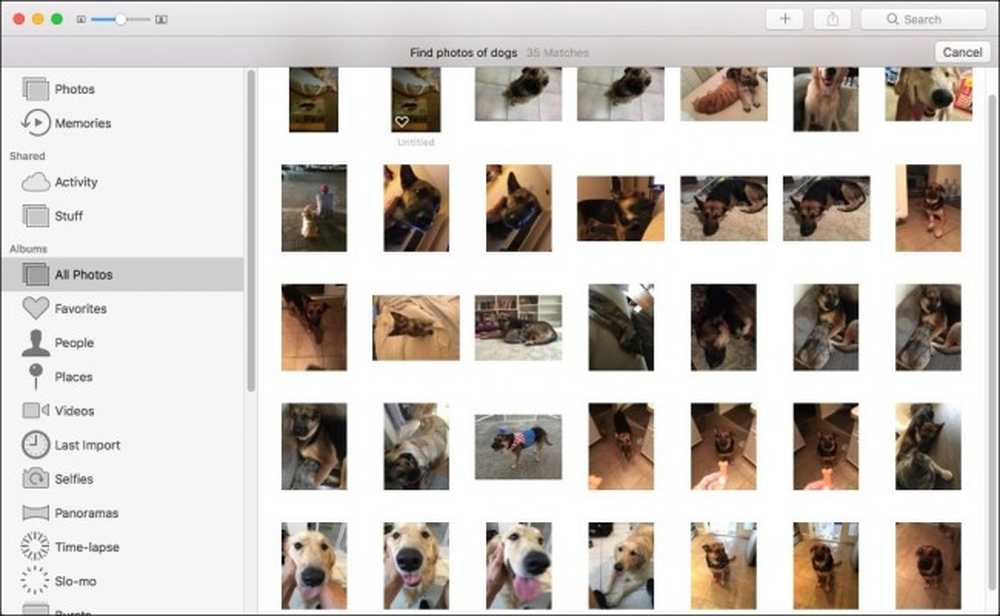 Notre recherche de chiens a très bien fonctionné, sauf le chaton occasionnel ici et là.
Notre recherche de chiens a très bien fonctionné, sauf le chaton occasionnel ici et là. Une autre fonctionnalité intéressante? Vous pouvez créer des diaporamas rapides.
Supposons que vous souhaitiez créer un diaporama rapide à partir de vos dernières vacances en Europe ou de l'été dernier ou du mois dernier. Facile, il suffit de dire à Siri de "Créer un diaporama de mes photos de l'été dernier". Les photos s'ouvriront, rassembleront les images nécessaires et lanceront votre diaporama..
Découvrez des faits et des chiffres aléatoires
Cette catégorie est si vaste qu'il est impossible d'énumérer tout ce que vous pouvez demander, mais voici quelques exemples:
"Quelle est la racine carrée de 28123?"
«À quelle distance se trouve Pluton?
«À quelle hauteur se trouve le Kilimandjaro?
"Quel est le prix de l'essence à Las Vegas?"
Au lieu de toujours lancer votre navigateur et googler ce genre de choses, vous pouvez simplement demander à Siri! Comme la recherche de contenu sur le Web, celui-ci n’est limité que par ce que vous pouvez penser de demander..
Ce n’est pas tout ce que vous pouvez demander à Siri et vous êtes encouragé à jouer avec. Si vous souhaitez avoir une meilleure idée de tout ce que Siri peut faire sur macOS, ouvrez-le et demandez-lui «Que puis-je vous demander?». Siri répondra avec une longue liste de catégories qui ne manqueront pas de vous donner de bons endroits pour commencer..

Apple veut clairement faire de Siri un assistant numérique utile et fonctionnel, non seulement sur votre iPhone, iPad, Watch et TV, mais également sur son système d'exploitation phare.
Bien sûr, cela est parfaitement logique et nous nous demandons ce qui leur a pris si longtemps. Certes, les gens ne peuvent pas commencer à parler à leurs ordinateurs du jour au lendemain, mais il est bon de savoir qu'ils le peuvent s'ils le souhaitent..




